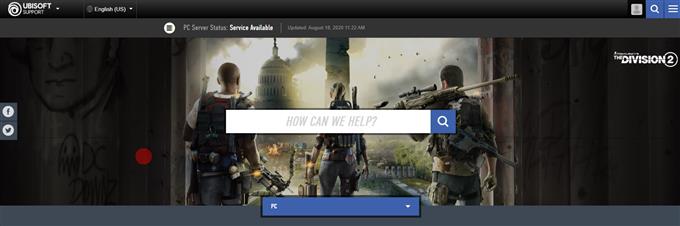Los jugadores de The Division 2 pueden encontrar ocasionalmente problemas de actualización. Si actualmente se enfrenta a un problema de actualización en este momento, consulte esta guía para saber qué hacer.
Los problemas de actualización son uno de los problemas más fáciles en este juego y, de hecho, la mayoría de las veces, un jugador simplemente necesita esperar. Esto se debe a que la mayor parte de los problemas de actualización de The Division 2 están relacionados con el servidor. Si pudiste jugar el juego recientemente y no hiciste nada para cambiar la configuración en tu PC o consola, es posible que haya un problema temporal en el servidor.
¿Cuáles son las razones de los errores y problemas de actualización de The Division 2?
Hay varias razones posibles por las que The Division 2 no se actualiza o sigue mostrando un error durante una actualización. Analicemos brevemente cada una de estas causas.
Problemas del servidor.
Si tiene problemas para instalar actualizaciones para The Division 2, o si recibe un error al actualizar, es posible que haya un problema con el servidor detrás. Asegúrese de tomar nota del mensaje o código de error y haga una búsqueda rápida en Google para ese error específico.
A veces, los servidores de juegos pueden sufrir problemas de exceso de capacidad. Esto sucede cuando los servidores no pueden cargar actualizaciones en consolas y computadoras al mismo tiempo. Si este es el caso, puedes esperar más tarde para actualizar el juego. Este tipo de problema desaparece una vez que los servidores pueden hacer frente a la cantidad de sistemas que descargan la actualización al mismo tiempo.
Archivos de juego corruptos.
Para algunos, los problemas de actualización del juego The Division 2 se deben a un problema con el software de su consola. Si no hay problemas continuos con el servidor, pero tienes dificultades para actualizar el juego, la causa puede ser exclusiva de tu consola.
Dependiendo del problema, un ciclo de encendido rápido de su sistema puede o no solucionarlo.
En algunos casos, es posible que se requiera una reinstalación completa del juego para solucionar problemas de actualización.
Firewall, problemas de software de seguridad (PC).
Si tiene problemas de actualización en su computadora, puede ser causado por su firewall o software de seguridad. Considere apagar su firewall o antivirus antes de intentar volver a descargar la actualización.
Fallos de la red local.
En algunas situaciones raras, un módem o enrutador que no responde puede tener la falla. Asegúrate de no tener problemas con tu red local antes de intentar actualizar tu juego nuevamente.
Cómo solucionar problemas de actualización de The Division 2?
A continuación se muestran algunas de las soluciones comunes que puede probar si tiene problemas al intentar actualizar The Division 2.
- Compruebe si hay problemas con el servidor.
Para conocer el estado oficial de los servidores de The Division 2, puedes visitar el sitio web oficial de Ubisoft.
Si está en Twitter, también puede seguir su página oficial de Twitter para conocer los problemas y actualizaciones del servidor en tiempo real.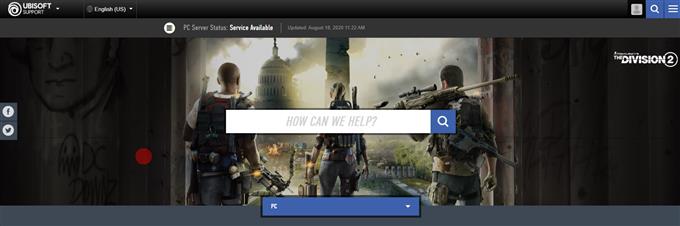
- Borra la memoria caché del sistema de tu consola.
Si estás en la PS4 o Xbox One, uno de los pasos de solución de problemas efectivos pero simples cuando se trata de solucionar problemas del juego es borrar el caché. Puede hacerlo apagando la consola, desenchufándola del tomacorriente durante 30 segundos y luego volviendo a encender la consola.
Instalar actualizaciones de software.
Ya sea que estés jugando a The Division 2 en una consola (PS4 o Xbox One) o PC, siempre es una buena práctica si mantienes el entorno del software siempre actualizado. Asegúrate de buscar actualizaciones manualmente para tu PS4 o Xbox One si tienes algún problema al actualizar algún juego.
Si está en una PC, asegúrese de que su sistema operativo Windows esté ejecutando la última versión.
- Apague y encienda su equipo de red.
Si no ha actualizado su módem o enrutador, ahora es el mejor momento para hacerlo. Para hacer eso, simplemente apague su módem o enrutador y desenchúfelo del tomacorriente durante 30 segundos. Luego, vuelva a encender el módem o enrutador e intente instalar la actualización de The Division 2 nuevamente.

- Reinstalar el juego.
Si estás seguro de que no hay problemas continuos con el servidor y tu conexión a Internet funciona bien, entonces el problema podría provenir de archivos del juego dañados. Elimina el juego de tu consola o PC y luego vuelve a instalarlo.

Lecturas sugeridas:
- Cómo enviar un interruptor de Nintendo para su reparación | NUEVO 2020!
- Cómo bloquear niños en Nintendo Switch eShop | Habilitar contraseña | 2020
- Cómo arreglar una cuenta Nintendo suspendida | NUEVO 2020!
- Cómo guardar datos de Animal Crossing Island en la nube | NUEVO 2020!
Visite nuestro canal de Youtube de androidhow para ver más videos de solución de problemas.